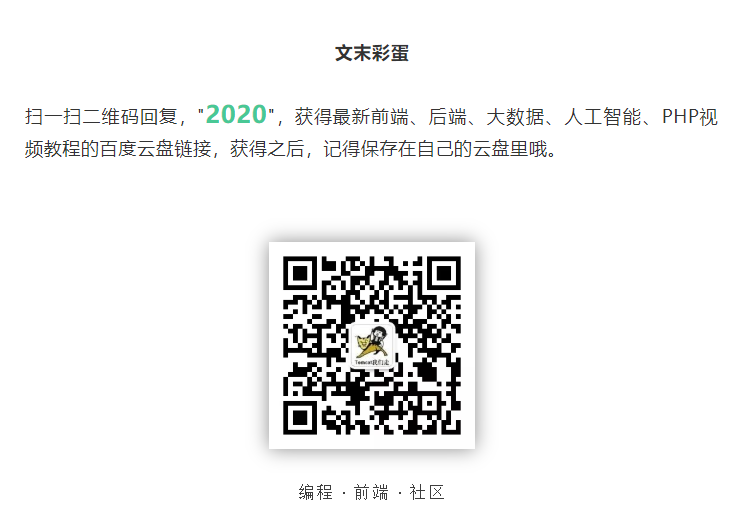在这篇文章之前,每次写博客的时候,想要展示一下实现的效果,截图展示,不方便理解,一直想着去做成gif动态图片,但以为是一件很麻烦的事情,所以就撂下了,今天研究了一下,原来只需要借助一款工具就可以完成了,在网上找了一圈,试用了几个工具之后,发现这几款用起来比较简单方便,值得推荐。
1. 免费开源的GIF录制工具ScreenToGif
官网地址:http://www.screentogif.com/
github: https://github.com/NickeManarin/ScreenToGif/
这款非常优秀的工具原生单执行文件,界面非常简单,功能很实用,它具有录制屏幕、录制摄像头、录制画板、编辑器等功能,编辑器功能非常强大,支持自定义Gif循环播放次数,哪些画面不要的话,还可以对个别删除掉,相当简单且方便!
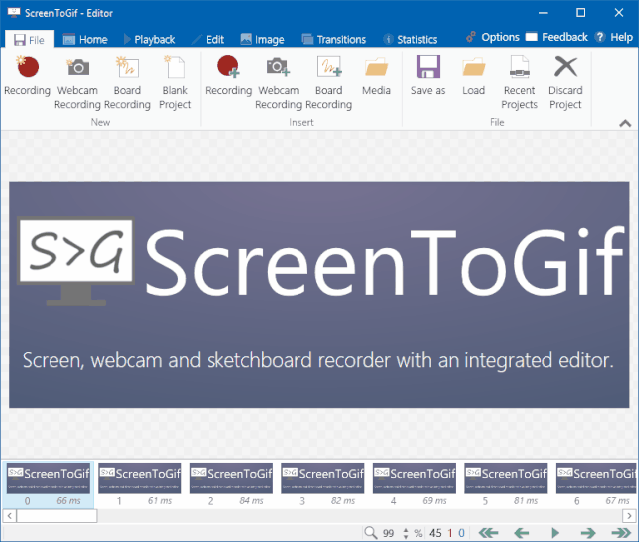
2. GifCam - 简单好用的 GIF 动画录制软件
官网地址:http://blog.bahraniapps.com/gifcam/#download
GifCam 是一款简洁、小巧并且漂亮的 gif 录制软件。GifCam有个不错的主意,即该应用程序就像照相机一样位于所有窗口的顶部,因此您可以移动它并调整其大小以记录所需的区域。
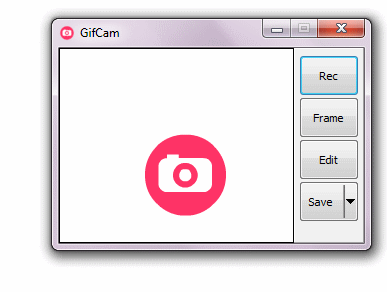
3. LICEcap – 灵活好用,GIF 屏幕录制工具
官网地址:https://www.cockos.com/licecap/
LICEcap是一个直观但灵活的应用程序(适用于Windows和现在的OSX),其设计轻巧且具有高性能。
LICEcap 非常轻量级,安装包不到 500KB。运行后会以窗口的方式显示在桌面,拖动选取一个合适的大小范围,点击 Record 选取保存路径就开始录屏了。LICEcap 在录屏过程中可以随时拖动窗口改变录屏范围,Stop 过后自动保存为 GIF 格式。
功能和选项:
直接记录到.GIF或.LCF。
录制时移动屏幕捕捉框。
暂停并重新开始录制,并插入可选的短信。
全局热键(Shift +空格键)可在录制时切换暂停
可调最大录制帧速率,以限制CPU使用率。
基本标题框架,带或不带文本。
记录鼠标按钮的按下。
在记录中显示经过的时间。


4:免费简单好用的屏幕录制工具——Captura
GitHub地址:https://github.com/MathewSachin/Captura
下载链接:https://mathewsachin.github.io/Captura/
Captura是一款免费开源的屏幕录制工具,它能够将屏幕上的任意区域、窗口录制成视频,可以选择是否显示鼠标、记录鼠标点击、键盘按键、声音。
功能
截屏
捕获屏幕广播(Avi / Gif / Mp4)
使用/不使用鼠标光标捕获
捕获特定区域,屏幕或Windows
捕获鼠标单击或击键
混合从麦克风和扬声器输出录制的音频
从WebCam捕获
可以从命令行(BETA)使用
提供多种语言
可配置热键
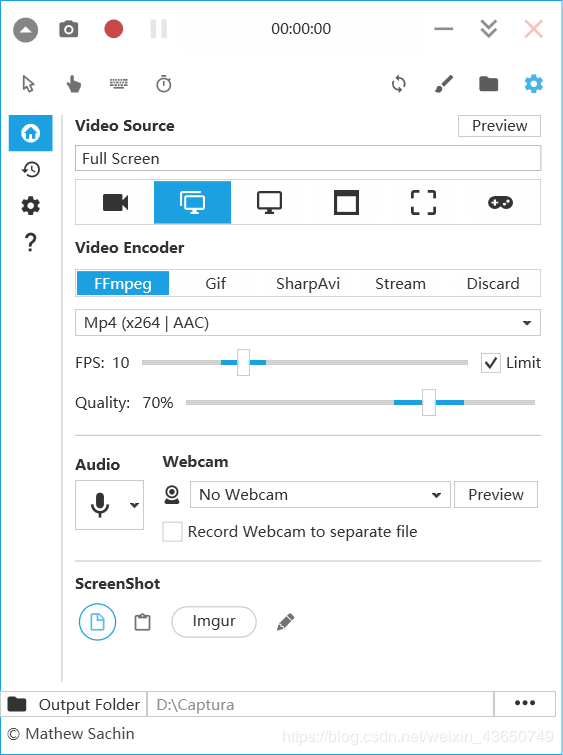
5:截屏动态图制作工具recordit
下载地址:http://recordit.co/
安装不用说了,Mac和windows版本都有,自行下载安装就行了,双击打开以后,工具栏有一个小录像的小图标,双击开始录制,可以自行控制录制的区域。
选择区域以后,点击录制录制完点击Stop,点击stop以后就会生成Gif图片,自行保存即可。
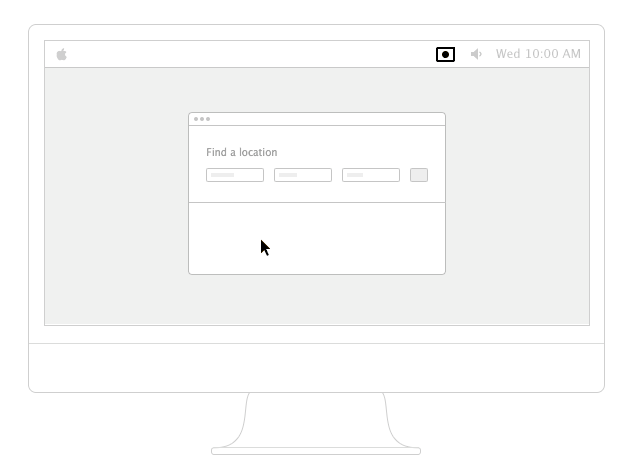
完
推荐阅读:
太牛了,推荐一份从 0 开始刷 LeetCode 的心得记录